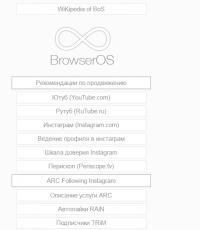Автоматические настройки ростелеком. Мобильный интернет от Ростелеком: настройка и отзывы
В наше время использование интернета в повседневной жизни уже не является редкостью, каждый из нас постоянно обращается к Всемирной паутине в своей работе, учебе или во время отдыха. Мы привыкли к общению в социальных сетях, получению писем на электронную почту, к использованию электронных денег и онлайн-услуг. Но осуществлять выход с компьютера или ноутбука не всегда возможно и здесь нам на помощь приходит мобильный интернет.
Для того чтобы пользоваться интернетом с телефона абоненту в первую очередь необходим аппарат, в котором поддерживается технология GPRS (к слову говоря, сейчас, даже самые недорогие модели телефонов, поддерживают ее). Затем, необходимо подключить мобильный интернет (обычно он активирован по умолчанию) у сотового оператора Ростелеком и настроить мобильный интернет на своем телефоне.
Есть несколько способов для настройки GPRS-интернета:
- При установке новой сим-карты Ростелекома в мобильный телефон вам поступит сообщение о предложении принять автоматические настройки GPRS. Согласившись, абонент устанавливает все необходимые установки для пользования интернетом. Если sim-карта не новая, то вам остаются доступными только другие способы.
- Можно обратиться за помощью к оператору техподдержки по номеру 88001000800 , который расскажет о способах получения автоматических настроек либо сразу отправит их на ваш мобильный телефон, уточнив модель устройства.
- Настройку мобильного интернета могут произвести специалисты салонов связи Ростелеком. В этом случае за настройку может взиматься денежная плата.
- Бывают случаи, когда модель телефона не поддерживает автоматическую настройку, тогда возможно ее сделать только вручную.
Ручная настройка мобильного интернета Ростелеком
Если вы знаете где у вас в телефоне меню управления точками доступа мобильного интернета, тогда войдите в него. Если нет – то можете обратиться за помощью в техподдержку по единому номеру 88001000800, либо воспользоваться инструкцией к телефону.
Общие параметры настройки услуги GPRS:
| Канал данных: | GPRS |
| GPRS-соединение: | непрерывно |
| APN (Точка доступа): | internet.rt.ru |
| Тип опознавания: | обычное |
| Тип регистрации: | автоматический |
| Имя пользователя: | не заполняется |
| Пароль: | не заполняется |
| Пакетные данные: | ставим галочку |
| Прокси: | не заполняется |
| Порт: | не заполняется |
| Сервер: | не заполняется |
| MMSC: | не заполняется |
| Прокси MMS: | не заполняется |
| Порт MMS: | не заполняется |
| Мобильный код страны: | 250 |
| Код мобильной сети: | 39 |
| Тип проверки подлинности: | не заполняется |
| Тип точки доступа: | default |
| Тип сеанса: | временный |
| Защита связи: | отключить |
Если не работает мобильный интернет?
Иногда случается, что соединение с интернетом не происходит и причин этому может быть несколько. Вот некоторые из них:
- Отрицательный баланс. Если проблема в этом - пополните счет, либо воспользуйтесь услугой обещанный платеж.
- Сбились настройки. Это довольно распространенная проблема. В этом случае нужно их откорректировать, либо самостоятельно, либо можно обратиться за помощью к оператору
- Отключена услуга мобильного интернета. В этом случае нужно также обратиться в техподдержку и попросить оператора компании Ростелеком посмотреть включена ли услуга и проверить наличие ограничений на номере.
Если вы пользуетесь сотовой связью, и в вашем тарифном плане не предусмотрен интернет трафик, то вы всегда можете подключить дополнительную услугу, которая позволит вам получить доступ к сети по специальному тарифу. А если быть точнее, то вам посуточно будет начисляться интернет трафик, который вы можете использовать в течение суток, с момента его начисления
Если вы новый абонент сотовой связи и не имеете представления о том, как подключить дополнительную опцию Ростелеком «интернет на каждый день », то вам следует обратить внимание на эту опцию. При помощи нее вы сможете выполнять следующие действия в сети:
- Общаться в социальных сетях
- Проверять почту
- Искать информацию в сети
- Пользоваться интернет картами и навигацией
- Слушать музыку
- Просматривать видеоролики
Данный сервис позволяет использовать практически все ресурсы сети, и будет предоставляться на максимально возможной скорости, учитывая местность доступа и возможности вашего телефона.
Описание опции Ростелеком «Интернет на каждый день»
Если вы решили использовать эту услугу на своем телефоне, то вам следует ознакомиться с условиями ее предоставления. Пользователю будет предоставляться на день 100 Мб интернет трафика на максимально возможной скорости. При этом с вашего счета будет сниматься сумма в размере 5,5 рублей в день.
Если на вашем счету не будет достаточной суммы средств, для снятия абонентской платы, то и интернет трафик начисляться не будет, до тех пор, пока на вашем счету не появиться достаточное количество денежных средств. Если в течении суток вы используете весь выделенный трафик (100 Мб), то дальнейшее предоставление интернета будет производиться на ограниченной скорости до 64 Кб/С. Такая скорость будет предоставляться до следующего начисления трафика по услуге. Предоставляется данный сервис на всей территории России, кроме г. Севастополь и АР Крым , в этом регионе действуют роуминг тарифы на доступ к мобильному интернету.
Для проверки остатка Мб можно использовать комбинацию *100*12# и кнопка позвонить.
Как подключить мобильный интернет на телефоне
Есть несколько вариантов, как можно подключить на своем телефоне мобильный интернет. Вы можете выбрать любой из доступных способов, на свое усмотрение, все они рабочие. Итак, подключить опцию можно следующими способами:

Номер для подключения
Есть самый простой способ, который удобно использовать с мобильного телефона. Для этого вам необходимо на телефоне набрать USSD запрос *100*340*1# и нажать кнопку вызова. Если все сделано правильно, то в течение нескольких минут на ваш телефон придет информационное сообщение, в нем будет указано, что опцию подключено и ее можно использовать на телефоне.
Через личный кабинет
Еще один популярный способ подключить опцию - использовать для этого личный кабинет пользователя. В этом случае вам понадобится доступ к интернету. Далее все просто - достаточно выполнить вход в систему самообслуживания. Перейти в раздел «Услуги» и выбрать «Интернет на каждый день» . Подключение не займет много времени.
Офис компании
Если у вас не получается произвести подключение самостоятельно. То следует обратиться в ближайший офис компании. Адрес отделения можно найти на сайте компании perm.rt.ru/contacts . В этом разделе необходимо указать свой регион и на карте будут показаны все доступные офисы продаж компании. Для посещения офиса необходим паспорт.
Стоимость подключения и тарификация услуги
Если вы решили подключить эту услугу, то вам следует ознакомиться с ее тарификацией. Первое подключение услуги предоставляется бесплатно, а вот каждое последующее будет обходиться пользователю в 10 рублей. Стоимость 100 Мб интернет трафика на день будет составлять 5,5 рубля в сутки.
Таким образом, с вашего счета будет сниматься сумма в размере 5,5 рублей в сутки. При необходимости можно добавить интернет трафик при помощи подключения дополнительной опции «Добавить трафик» . Таким образом, вам будет добавлено 250 Мб в сутки за 15 рублей. Чтобы подключить эту опцию вам нужно набрать USSD запрос *100*349*1# и нажать кнопку вызова.
Как отключить опцию
Если вам нужно отключить услугу, то тут все очень просто. Так же как и подключить, ее можно деактивировать несколькими способами.

- Использовать USSD запрос *100*340*0# и нажать кнопку вызова
- Позвонить на номер оператора
- Использовать ЛК Ростелеком
Отключение производится бесплатно, а вот повторное подключение будет уже платным.
Интернет на каждый день Ростелеком – мобильный интернет с телефона - 4.7 out of 5 based on 6 votes
Ростелеком, пожалуй, самая известная компания, предлагающая свои услуги на рынке телекоммуникационных услуг. Фирма занимает первое место в России по количеству подключённых абонентов. Наверное, у каждого второго человека дома подключён интернет, телевидение или домашний телефон от Ростелекома.
В связи с такой популярностью, растёт и количество вопросов, связанных с настройкой домашнего оборудования. Конечно, компания не оставляет в «беде» своих клиентов и предполагает вызов специалиста на дом. Но это, как правило, время, деньги, а иногда зря потраченные нервы.
Данная статья расскажет о том, как своими силами настроить подключение интернета от компании Ростелеком.
Интернет по PPPoE
Компания Ростелеком предлагает своим клиентам высокоскоростной доступ в сеть по протоколу PPPoE. Этот стандарт работает поверх основного протокола Ethernet. Говоря простым языком, эта технология позволяет провайдеру авторизовать своих пользователей в системе, которая даёт доступ в интернет, при этом к ней можно подключить полезные разнообразные сервисы (тарификация, билинг и тп.).
Разобравшись в протоколе подключения пользователю нужно определить, что именно ему нужно настраивать. Эта статья рассказывает о подключение, которое можно настроить тремя способами:
- Домашний компьютер.
- Настройка роутера.
- Технология ADSL (актуальна для удалённых мест: деревни, села и тп).
Установка соединения PPPoE на домашнем компьютере
Чтобы настроить интернет необходимо перейти в меню настройки общего доступа. Для этого необходимо выбрать пункт «Панель управления» - «Сеть и Интернет» и в открывшемся окошке выбрать соответствующий пункт.
В нужном меню внизу находится пункт, отвечающий за создание нового подключения. Именно его следует выбрать и нажать по нему.
Далее перед пользователем будет представлен выбор для дальнейшего создания подключения. Здесь необходимо выбрать пункт «Подключение к Интернет».
Следующее окно спросит владельца компьютера о том хочет ли он создать новое подключение или же настроить существующее. Здесь, следует выбрать первый пункт создание нового соединения.
Третий слайд отобразит два выбора: первый – это подключение по протоколу PPPoE, второй пункт соединение с помощью модема или ISDN. Выбрать следует первый раздел.
В последнем окне пользователю будет необходимо ввести свои данные выданные провайдером (логин и пароль). А также написать название своего настроенного соединения. К имени соединения нет конкретных требований, оно может быть произвольным. При желании, чтобы не вводить каждый раз пароль при подключении, можно поставить галочку в пункте запомнить пароль.
Для удобства пользователю можно вывести ярлычок созданного соединения на рабочий стол. Чтобы это выполнить нужно нажать на сочетание клавиш Win+R и ввести команду «ncpa.cpl».
В открывшемся меню выбрать своё подключение и нажать правой клавишей мыши, затем выбрать пункт создать ярлык. После этого он отобразится на рабочем столе. Теперь для выхода в интернет будет достаточно нажать на ярлык и в появившемся окне нажать клавишу «Подключение».
Важно настроить роутер для работы с Ростелеком
Настройка и установка роутера для работы с Ростелеком не имеет каких-либо специфических функции. И в рамках этой статьи не будет рассматриваться отдельные модели маршрутизаторов. Будет лишь показан общий принцип конфигурации домашнего роутера для соединения к интернету Ростелеком.
В первую очередь необходимо попасть в веб-интерфейс роутера. Обычно для этого открывают браузер и вводят поле адреса, следующее 192.168.0.1 или 192.168.1.1. Для более подробной информации обратитесь к руководству маршрутизатора. После ввода пароля на вход нужно перейти к пункту настройки сети (WAN). Здесь, как правило, пользователю предлагают несколько полей с выпадающими списками. Следует выбрать подключение PPPoE и ввести в другие поля свои данные (логин и пароль). После необходимо тщательно проверить введённую информацию и нажать на кнопку «Сохранить». Затем роутер перезагрузится и произведёт подключение к интернету.
ADSL модем для выхода в сеть от Ростелекома
Для людей, которые проживают в деревнях и сёлах или в частных домах оптимальным вариантом для выхода в интернет становится технология ADSL. Она предполагает под собой использовать в качестве среды передачи телефонные линии. Чтобы связать между собой компьютер и «телефон» необходимо специальное устройство, называемое ADSL модемом.
Как правило, компания Ростелеком предлагает своим клиентам свои модемы, которые легко настраиваются двумя способами:
- CD диск с мастером настройки.
- Конфигурация через веб-интерфейс.
Первый способ самый лёгкий. Для него потребуется лишь правильно подключённый модем и наличие CD привод. Запустив диск далее нужно выбрать мастер подключения и следовать его подсказкам. В процессе он сам настроит оборудование и произведёт первое подключение к интернету.
Но бывают случаи, когда пользователи теряют этот диск или они имеют сторонний модем. Для них оптимальным вариантом будет настройка через веб-интерфейс. Здесь необходимо правильно подключить модем к сети и к компьютеру. При верном подключении к телефонной линии на нём должен гореть непрерывно индикатор с названием DSL.
Далее, нужно открыть любой браузер и ввести в строке адреса 192.168.1.1 или другой указанный в руководстве модема. Затем после ввода пароля на вход пользователь должен выбрать пункт соединения. Здесь нужно выбрать тип соединения PPPoE, ввести имя, логин и пароль. Также немаловажной частью является правильный ввод таких параметров, как VPI и VCI. Для каждого региона они свои. Рекомендуется позвонить в техническую поддержку и узнать у них эту информацию.
После ввода всех данных нужно нажать кнопку «Сохранить» и подождать пока модем перезагрузится.
Ростелеком – крупнейший поставщик услуг связи с интернет в РФ, обслуживающий наибольшее в стране количество абонентов. Пользуясь услугами этого провайдера или планируя подключение к нему, не лишним будет уметь самостоятельно настроить соединение. Это поможет, если пришло время менять роутер на более функциональный или в случае переустановки ОС. Конечно, можно пригласить специалиста, но это потребует дополнительных финансовых затрат, а еще его придется ждать. В то время как настройка интернета в сети Ростелеком, сделанная собственноручно, будет выполнена безотлагательно и бесплатно.
Настройка интернета от ростелеком зависит от технологии и оборудования, которые использовались для подключения абонента. Пользователям, проживающим в больших городах, доступно подключение по выделенной линии или через оптоволоконный кабель. Модем в таком случае не нужен и скорей всего придется настраивать роутер. Для жителей менее цивилизованных районов услуга может предоставляться через телефонный кабель, что требует конфигурирования ADSL модема.
В этом разделе руководства можно ознакомится с инструкцией по настройке подключения для обоих видов устройств.
Через роутер
В рамках этой статьи не будет рассматриваться последовательность действий, необходимых для того, чтобы подключить интернет ростелеком на конкретной модели маршрутизатора. Далее приведены общие рекомендации, которые можно применить практически для любого современного роутера:
- Чтобы подключить интернет ростелеком сначала нужно соединить компьютер и роутер сетевым кабелем, который поставляется в комплекте с оборудованием. На роутере провод вставляем в один из портов LAN, на ПК в сетевой разъем.
- Включаем в электрическую сеть оба устройства и запускаем их.
- Чтобы войти в панель управления роутером с компьютера, в параметрах сети на ПК должно быть установлено автоматическое получение IP-адреса и адресов DNS-серверов. Проверить данные опции можно перейдя на страницу свойств протокола версии 4. Чтобы это сделать нужно в центре управления сетями и общим доступом нажать на пункт меню изменений параметров адаптера. Затем в открывшемся окне выбрать подключение через свою сетевую карту, кликнуть по нему правой кнопкой мыши, выбрать свойства. В следующем окне сделать двойной клик по протоколу версии 4.
- Запускаем любой интернет обозреватель и в его адресной строке пишем 192.168.1.1. Точный адрес маршрутизатора можно узнать на его нижней панели или в инструкции по эксплуатации.
- В открывшемся окне вводим данные для авторизации пользователя (обычно логин и пароль admin), точные значения которых также указаны на этикетке снизу или в руководстве пользователя.
- После удачной авторизации откроется страница состояния устройства на ней нужно найти раздел WAN.
Дальнейшая настройка зависит от стандарта, по которому провайдер предоставляет доступ к интернету. Для подключения большинства абонентов используется стандарт PPPoE, который настраивается следующим образом:
- На странице конфигурации WAN, на против поля, в котором нужно указать тип соединения, выбираем PPPoE.
- В следующих полях указываем название соединения (обычно любое латиницей).
- Логин и пароль в сети оператора (предоставляются провайдером, не нужно путать с данными авторизации в личном кабинете).
После подтверждения внесенных изменений, роутер будет перезагружен и, если данные введены верно соединение с интернет появится.
Компания ростелеком предоставляет своим абонентам брендированное оборудование, вместе с которым поставляется диск с программой для настройки роутера. Данное ПО позволяет сконфигурировать маршрутизатор в автоматическом режиме с минимальным участием пользователя.
Через ADSL модем
Абонентам, которым не доступна связь по технологии Ethernet, компания ростелеком предоставляет услуги через кабель телефонной сети. Чтобы подключить компьютер к интернету через телефонные коммуникации нужно использовать специальное преобразующее устройство – ADSL модем. Его настройку рассмотрим далее.
- Подключить модем ростелеком к компьютеру можно так же, как и роутер – через LAN кабель.
- После включения в электросеть обеих устройств заходим в панель управления модемом с ПК, набрав в адресной строке браузера 192.168.1.1 (точный адрес узнаем в руководстве пользователя).
- В открывшейся админ-панели вводим данные авторизации (обычно admin/admin, или смотрим руководство).
- Выбираем параметры соединения, указываем тип PPPoE, прописываем логин и пароль пользователя, который должен быть в копии договора.
- Далее нужно указать значения VPI и VCI, которые различаются в зависимости от региона проживания абонента. Эти данные узнаем в техподдержке.
- Если все введено верно, остается перезагрузить модем и дождаться соединения.
Существует еще один способ конфигурирования – запуск приложения с диска, предоставляемого провайдером.
Внимание! Подключить домашний интернет ростелеком можно напрямую к компьютеру, без использования роутера или модема.
Как подключиться к интернету Ростелекома на компьютере
При подключении интернета через роутер в большинстве случаев ничего настраивать в операционной системе компьютера ненужно. Просто соединяем Ethernet кабелем один из LAN портов маршрутизатора с сетевой картой ПК. Если подключение осуществляется без роутера, то может понадобиться задать некоторые параметры.
Как правило, конфигурирование соединения ростелеком происходит через мастер настройки оборудования. Следуя подсказкам мастера, нужно указать данные авторизации в сети ростелеком для подключения по стандарту PPPoE. Если все данные указаны верно соединение с интернетом ростелеком будет установлено после подтверждения изменений.
Рассмотрим порядок установки параметров для разных операционных систем.
Как настроить интернет от Ростелеком в среде Windows 10
Чтобы настроить интернет от ростелекома нужно выполнить следующие действия:

Теперь выход в сеть будет возможен после процедуры запуска подключения, которую придется осуществлять вручную. На windows 10 этот процесс можно несколько автоматизировать, настройкой ярлыка. Сначала его нужно создать, выбрав в контекстном меню подключения пункт создать ярлык. После чего поместить этот ярлык в автозагрузку ОС или активировать соответствующую опцию в свойствах ярлыка.
Как настроить интернет Ростелеком на компьютере под управлением Windows 7
Параметры подключения интернета Ростелеком для компьютеров под управлением Windows 7 ничем не отличаются от, описанных выше для десятой версии этой операционной системы. Кроме того, конфигурирование сети будет таким же и для всех версий старше семерки. Незначительные отличия есть в интерфейсе Windows XP, в которых не сложно разобраться самостоятельно, ориентируясь на рекомендации, приведенные данного руководства.
Современные интернет-технологии делают нашу жизнь ярче. С их помощью мы узнаем любую интересующую нас информацию, общаемся с друзьями, делимся мыслями, публикуем фотографии со всех мест нашего пребывания. Ростелеком предлагает скоростной мобильный доступ в сети 3G, GPRS или WAP для своих абонентов. В этой статье мы расскажем, как подключить, настроить и отключить интернет Ростелеком на телефоне. Здесь вы узнаете о требуемых настройках и доступных функциях.
Об услуге мобильный интернет
Оператор запустил собственное 3G соединение еще несколько лет назад. Здесь новейшее оборудование, а значит, доступ пользователям предоставляется без задержек и остановок. Для удобства пользователей, каждому абоненту доступны тарифы и дополнительные опции (оплачиваются отдельно от тарифного плана) интернета по довольно выгодной стоимости. Цена ежемесячных пакетов зависит от объема включенного трафика и в некоторых регионах может различаться. Подключение любого тарифа осуществляется бесплатно, вы лишь оплачиваете ежемесячную или суточную абонентскую плату.
Мобильный интернет Ростелеком 3G: как подключить
Подключение и настройка мобильного интернета Ростелеком доступно тремя способами. Первый — звонок в Службу технической поддержки по номеру 8 800 1000 800. Оператор поможет подобрать вам пакет, расскажет условия, отправит автоматические настройки на ваш номер.
Выехав за пределы страны, звонки домой становятся настоящим ударом по карману. Узнайте, стоит ли подключать за границей
Второй — обращение к менеджеру в ближайшем офисе компании. Специалист поможет подключить интернет на телефоне Ростелеком, подробно расскажет о существующих тарифах и опциях, а также даст любую интересующую вас информацию об обслуживании. Услуга подключения может быть платной.
Важно: при обращении к оператору или менеджеру необходимо иметь при себе удостоверение личности для подтверждения владельца номера и сим-карты.
Третий — использование Личного кабинета на сайте компании. Зарегистрируйтесь или авторизуйтесь в личном кабинете, здесь вы сможете в кратчайшие сроки выбрать тарифный план и дополнительные опции мобильного интернета. Введите свой абонентский номер и настройте услугу по своему желанию. Это наиболее удобный метод подключения, при этом вы сможете узнать на сайте любую необходимую информацию.

Для подключения к сети 3G операционная система телефона автоматически определит установки, записанные на сим-карте. Настроить мобильный интернет Ростелеком (GPRS или WAP) в телефоне можно как с помощью оператора, так и самостоятельно, путем отправки с вашего девайса запроса USSD на короткий номер *104#ОК. На ваше устройство придет СМС-сообщение с автоматическими настройками для доступа к интернету и отправки и получению MMS. Их необходимо сохранить, выбрав в меню сообщения соответствующую опцию. После сохранения всех установок перезагрузите гаджет.
Если у вас уже настроен интернет, и вы более не хотите получать автоматические СМС с установками (они приходят при каждой замене сим-карты в устройстве), отправьте СМС со словом OFF на короткий номер 104.
Как настроить интернет на телефоне вручную
В некоторых моделях может потребоваться ручная настройка интернета GPRS или WAP. В меню телефона выберите следующие пункты:

Пакеты трафика
У РТК существует множество различных пакетов с включенным интернет-трафиком, но ниже о наиболее популярных.
« » — стоимость пакета 5,5 рублей ежесуточно, 100 Мб в сутки бесплатно. Подойдет для людей, которым нужно читать электронную почту, заходить в социальные сети.
«3G+ 4Гб» – стоимость 240 рублей ежемесячно, 4 Гб включенного интернета в месяц. Отличный вариант для активных пользователей Всемирной Паутиной.
«3G+ 15Гб» – стоимость 490 рублей за 15 Гб ежемесячно. Активно используется для смартфонов и планшетов, а также для 3G-модемов.
Важно: вне зависимости от выбранного тарифа, по окончанию включенного трафика, вы продолжаете пользоваться услугой бесплатно, но на минимальной скорости – 64 Мб/сек.
Отключение услуги
Как отключить интернет на Ростелеком на телефоне подскажет код USSD *104#ОК или звонок на номер 104. Следуйте инструкции. Услуга бесплатна, но отключение произойдет по окончанию действия тарифного плана (в день списания абонентской платы).
Если вы все сделали верно, но мобильный интернет Ростелеком не работает, свяжитесь с Технической поддержкой компании или обратитесь в Центр обслуживания клиентов.
Мобильный интернет от Теле-2
С лета 2015 года поставщик услуг сотовой связи РТК присоединился к оператору Теле-2. Теперь все абоненты мобильной связи Ростелеком переданы новой компании. Все ранее действующие тарифы остались прежними, ими можно продолжать пользоваться в обычном режиме, но они списаны в архив, и подключиться новым абонентам к ним невозможно. У Теле-2 много собственных выгодных предложений, в том числе и мобильный интернет, подключение к которому доступно также как и в случае с Ростелеком.

Зарегистрируйте в Теле-2 Личный кабинет, чтобы узнать всю информацию об актуальных тарифных планах и дополнительных опциях или позвоните по телефону 611 в службу поддержки клиентов.